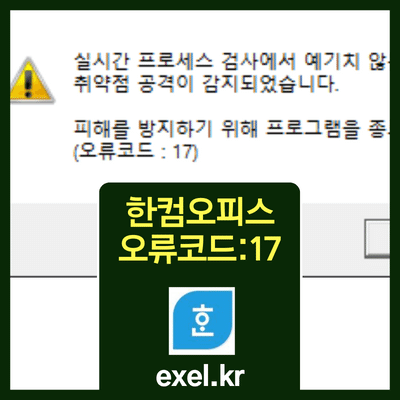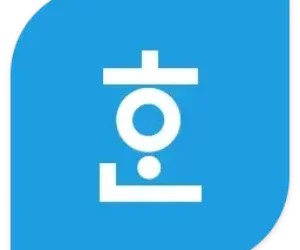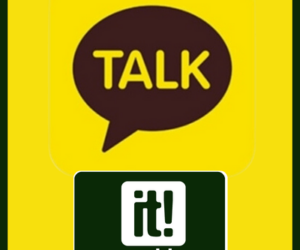문서작업을 하려고 하는데 한글 오류코드 17 발생해서 종료되는 증상을 겪고 계신가요?
취약점, 피해방지 등 이상한 팝업창 때문에 한글, 한셀, 한쇼, 한워드를 실행하는게 걱정되기도 하지만 쉽게 해결할 수 있습니다.
아래에서 한글 오류코드의 원인과 해결 방법에 대해 알아보도록 하겠습니다.
한글 오류코드 17 원인
한컴오피스 한글, 한셀, 한쇼, 한워드 실행 시 아래와 같은 메세지가 출력 된 후 종료되는 증상이 있습니다.
실시간 프로세스 검사에서 예기치 않은 취약점 공격이 감지되었습니다.
피해를 방지하기 위해 프로그램을 종료합니다. (오류코드 : 17)
이 메세지가 나오는 가장 큰 이유는 한글 프로그램 내부의 인증서 업데이트가 되지 않았기 때문입니다.
대부분 자동 업데이트를 비활성화 해두고 사용하다보니 최신 인증서로 업데이트가 되지 않은건데요!
자동 업데이트 기능을 켜두면 컴퓨터를 켜고 끌때마다 업데이트 해야된다고 시간이 지연되다보니 (저도 그렇습니다..) 많은 분들이 꺼두고 계십니다.
한글 오류코드 해결 방법
한국 인터넷 진흥원(KISA)으로부터 보고된 App 위변조를 통한 해킹 공격에 대응하고자 한글과 컴퓨터는 2023년 5월 2일에 인증서를 업데이트 했습니다.
하지만 자동 업데이트 기능을 OFF 시켜놨기 때문에 유효성(위변조) 검사에 필요한 루트 인증서 업데이트가 제때 이뤄지지 않아 프로그램이 종료된 것입니다.
결국은 업데이트 하지 않은 Windows 인증서 자동업데이트를 활성화 또는 루트인증서를 수동 갱신을 통해 해결해야 합니다.
1. Windows 인증서 자동업데이트 활성화
- 윈도우 검색(또는 Windows + R)에 “regedit”를 검색하여 실행
- HKEY_LOCAL_MACHINE\SOFTWARE\Policies\Microsoft\SystemCertificates\AuthRoot 경로로 이동
- DisableRootAutoUpdate의 데이터를 0으로 변경 후 저장
- 컴퓨터를 재부팅 후 한컴오피스 재실행
2. 루트인증서 수동 갱신
UCERT에서 [EXE] 2022_Globalsign_X86 또는 [EXE] 2022_Globalsign_X64 내려받아 설치
위 2가지 방법 중 하나를 선택해서 프로그램 종료 증상을 해결하시면 한컴오피스 프로그램 종료 현상은 제거됩니다.
만약 이렇게해도 프로그램 종료 현상이 계속 발생한다면 한컴오피스 또는 마이크로소프트365 재 설치를 고려해보시기 바랍니다.